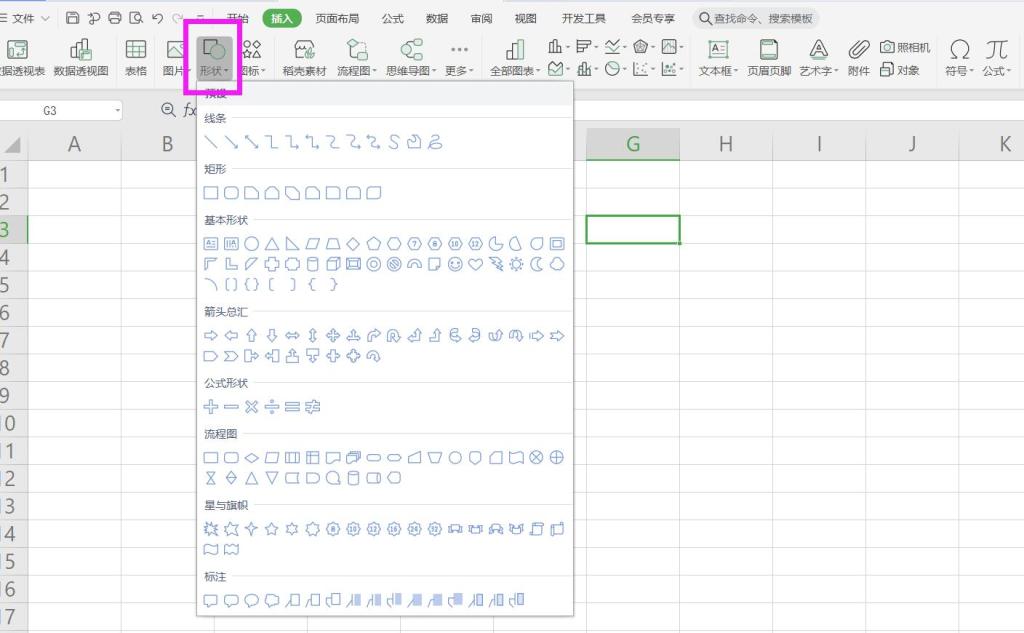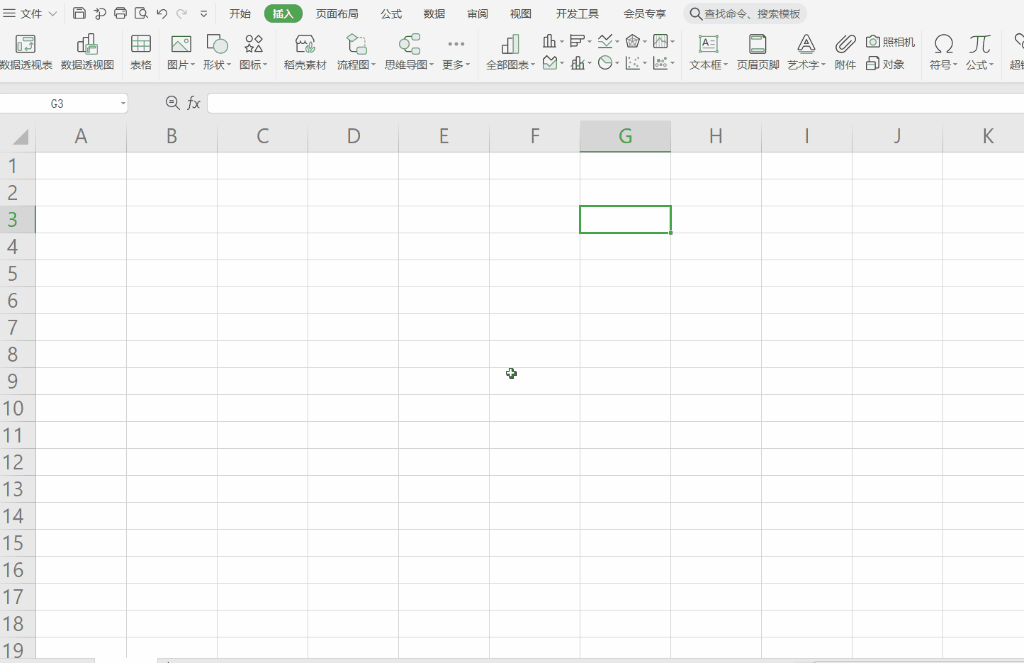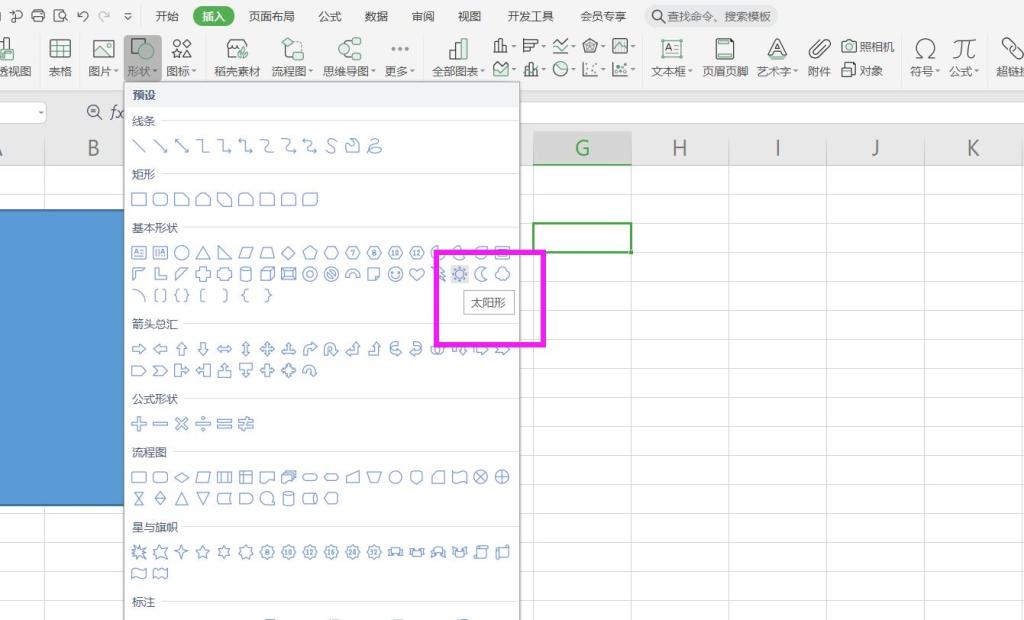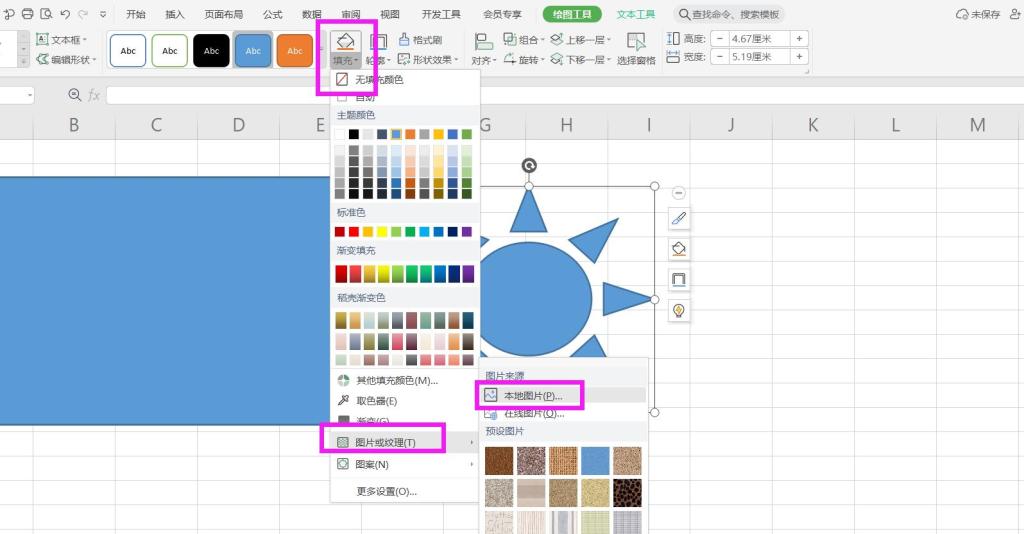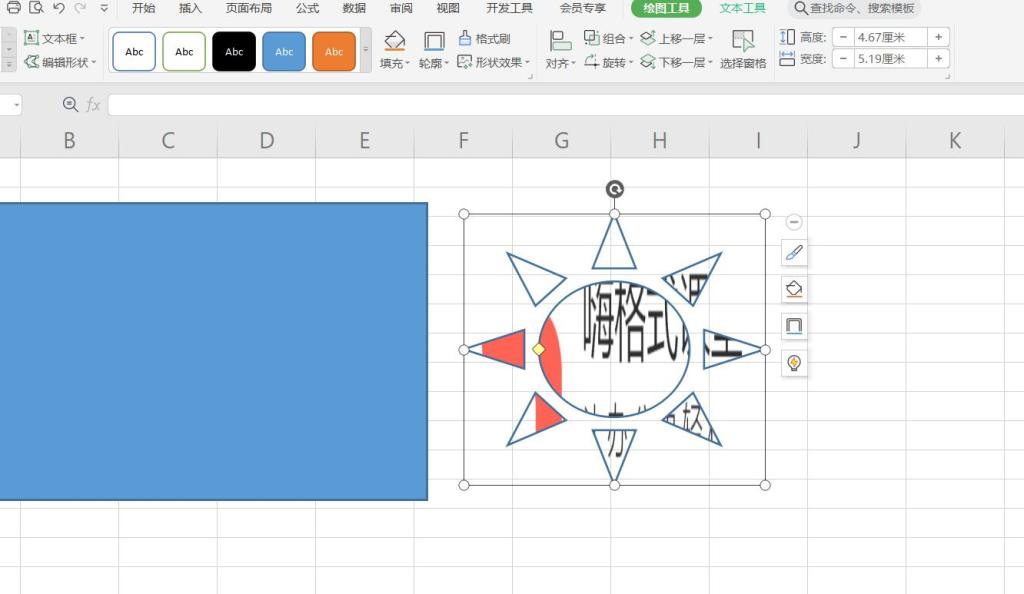当前位置:
全百科 >
办公技巧 >
excel问答 > Excel表格中如何插入形状
Excel表格中如何插入形状
1、打开一份Excel文件,然后点击上方菜单栏“插入”下的“形状”。2、接着选择所需的形状绘制在表格中就可以。3、我们还可以利用形状制作创意图片,先选择一个形状绘制在表格中,例如太阳形。4、再点击填充,选择图片填充并上传一张本地图片。5、这样使用形状制作的创意图片就完成了。
本视频由Lenovo E580、Windows 10、wps office 13.0.503.101录制
品牌型号:Lenovo E580
系统:Windows 10
软件版本:wps office 13.0.503.101
在编辑Excel表格过程中,偶尔插入一些图案形状,可以起到画龙点睛的作用。下面来分享在Excel表格中插入形状的详细操作。
方法和步骤
1、打开一份Excel文件,然后点击上方菜单栏“插入”下的“形状”。
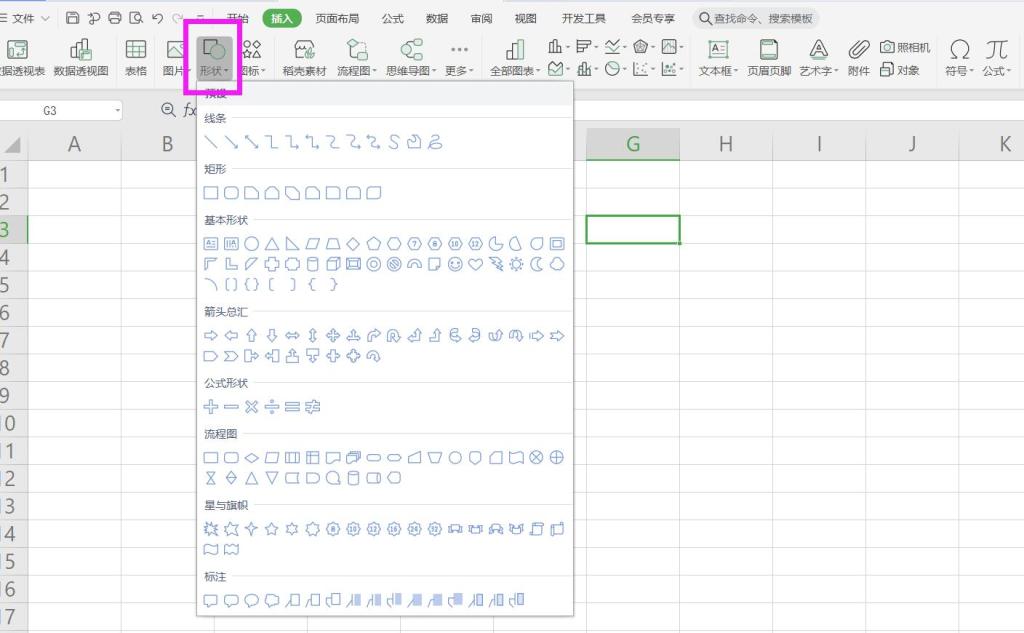
2、接着选择所需的形状绘制在表格中就可以。
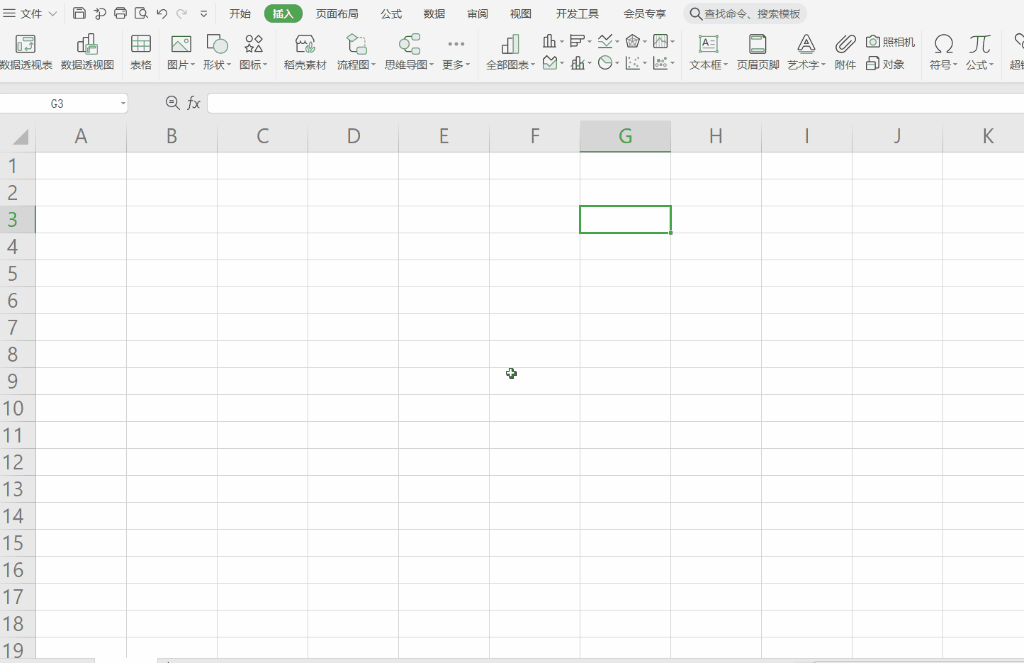
3、我们还可以利用形状制作创意图片,先选择一个形状绘制在表格中,例如太阳形。
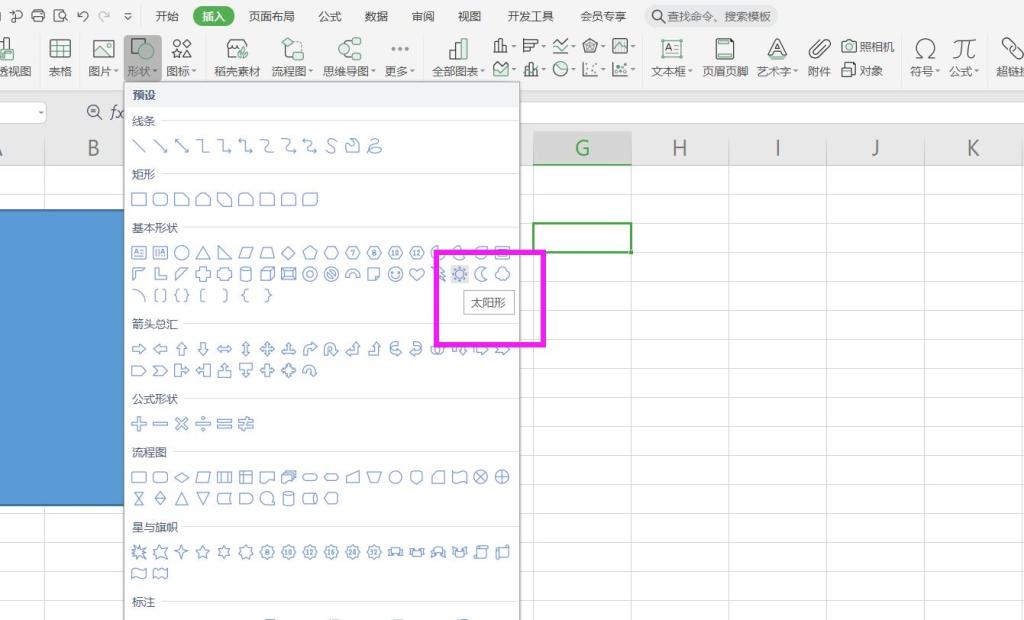
4、再点击填充,选择图片填充并上传一张本地图片。
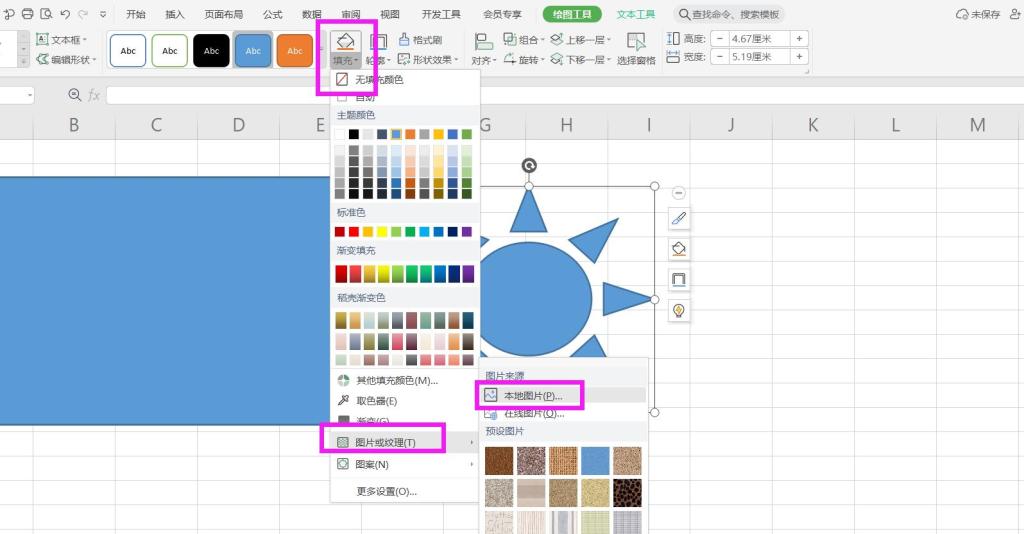
5、这样使用形状制作的创意图片就完成了。
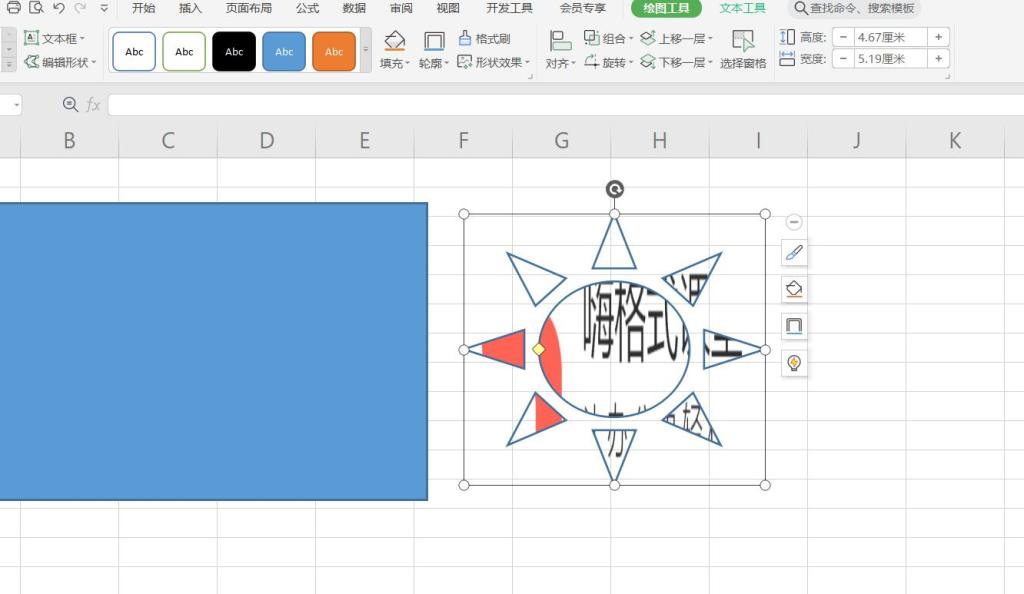
阅读全文